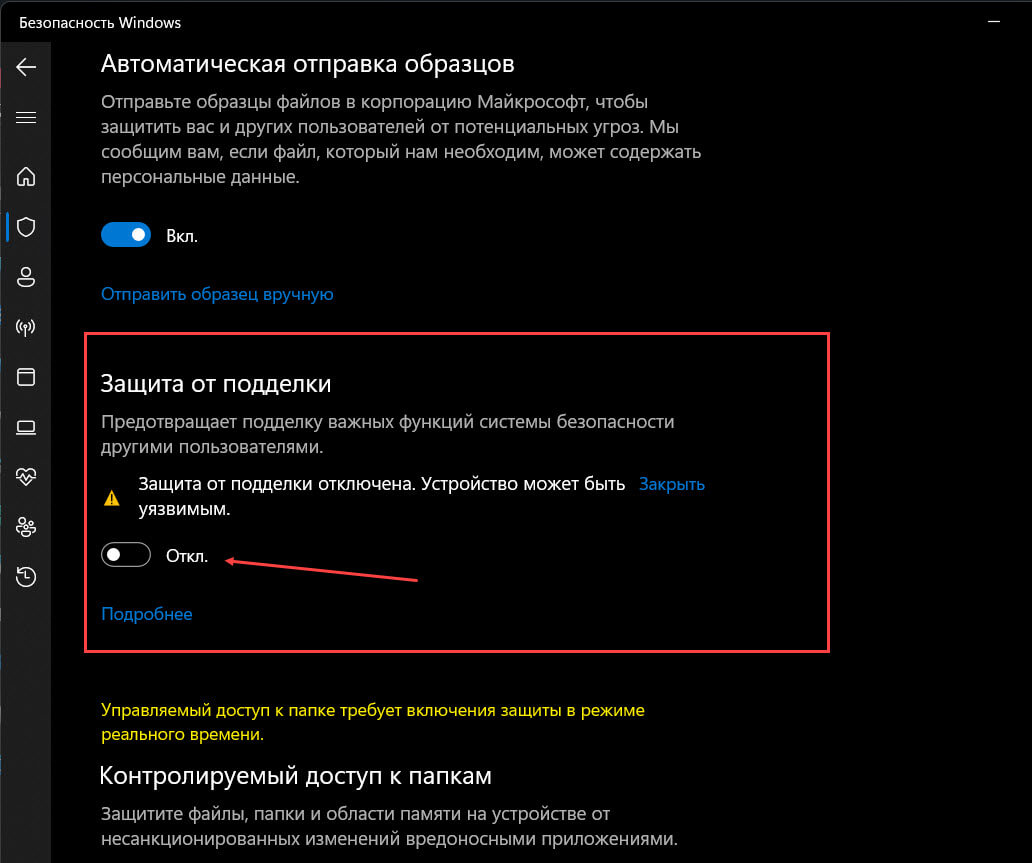Антивирусная программа Microsoft Defender — антивирусное решение предустановленное в Windows 11 для защиты операционной системы. Как правило, Защитник будет автоматически отключен, если вы установите другой антивирус, который будет распознан операционной системой как таковой.
Большинство сторонних антивирусных программ, поддерживающих Windows 11, распознаются автоматически, но могут быть и небольшие исключения.
Бывают случаи, когда пользователям Windows 11 может потребоваться отключить антивирусную программу Microsoft Defender, временно или навсегда. Причины, по которым это нужно, могут включать в себя — высокий уровень использования ресурсов, приложение «Защитник Windows», вызывает проблемы в системе, при использовании образа виртуальной машины Windows 11 или просто из-за желания отказаться от антивируса на компьютере и др. причин может быть достаточно. В данном руководстве рассмотрим, как отключить антивирус Microsoft Defender в Windows 11.
Как включить или отключить защиту в реальном времени в Windows 11
Безопасность Windows имеет настройки в приложении «Параметры» для отключения определенных модулей, в том числе Защиту в реальном времени.
Defender Control 2.0 новая версия программы отключения Защитника Windows
Вы можете временно отключить «Защиту в режиме реального времени», а все остальные защитные модули можно отключить на постоянной основе.
Иногда достаточно отключить эту функцию на короткий промежуток времени, чтобы обойти возникающие проблемы.
Шаг 1: Откройте приложение «Параметры» с помощью значка шестеренки в меню «Пуск» или используйте сочетание клавиш Win I .
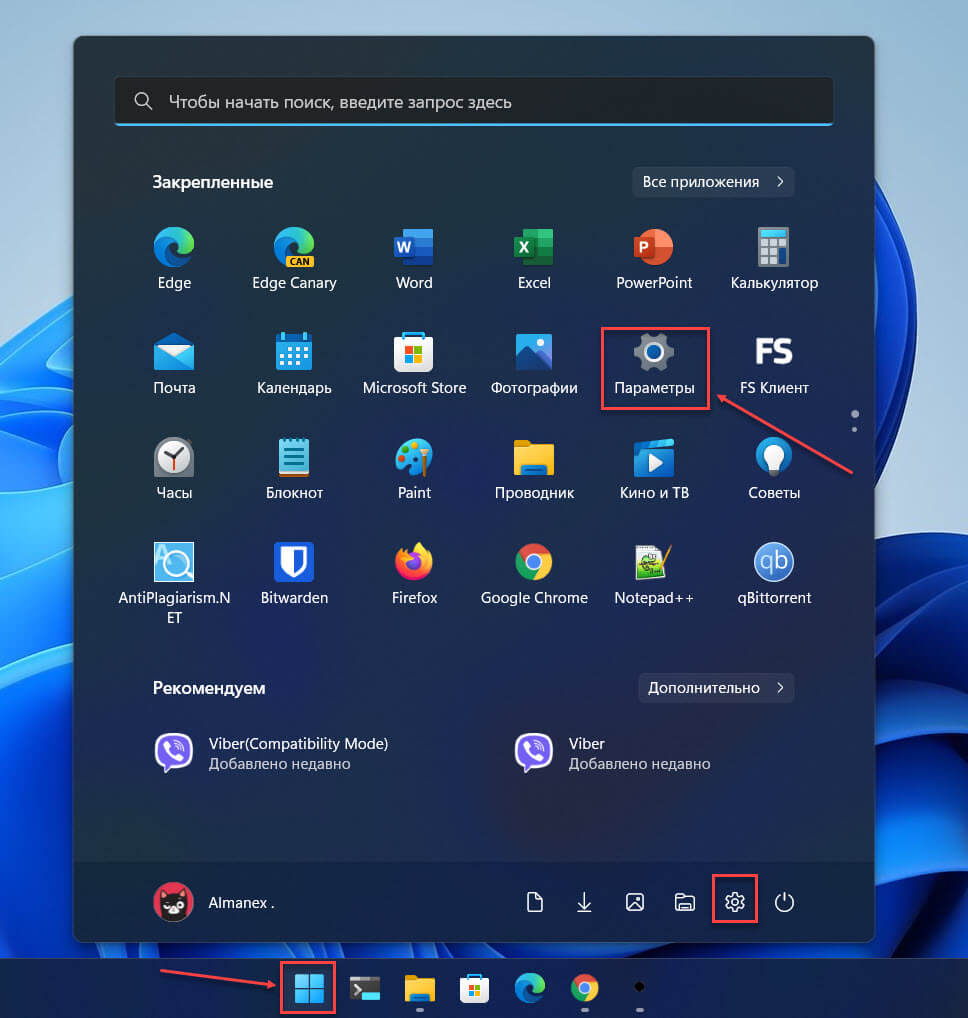
Шаг 2: Перейдите в раздел «Конфиденциальность и защита» → «Безопасность Windows».
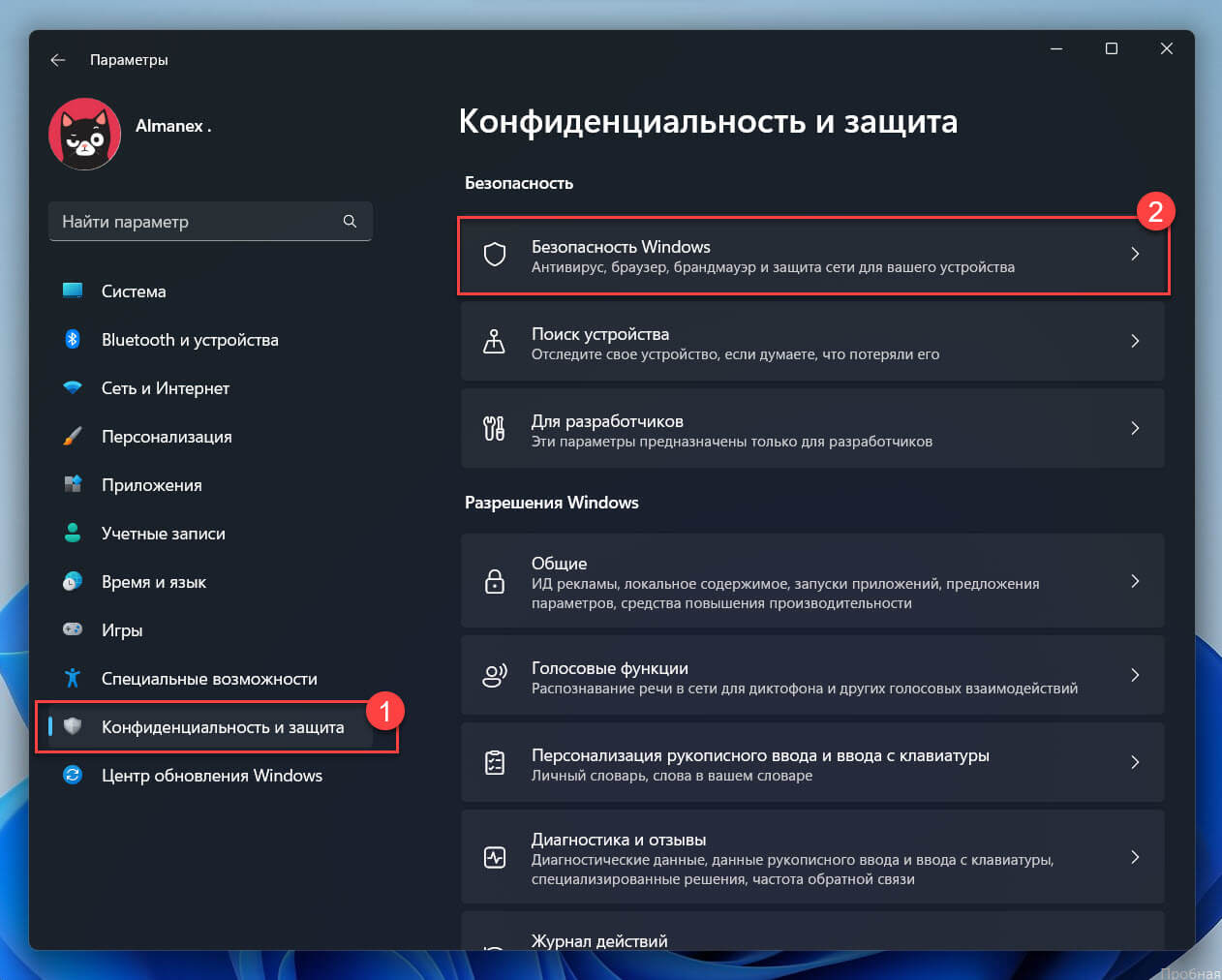
Шаг 3: На странице параметров «Безопасность Windows» в разделе «Области защиты» кликните пункт «Защита от вирусов и угроз».
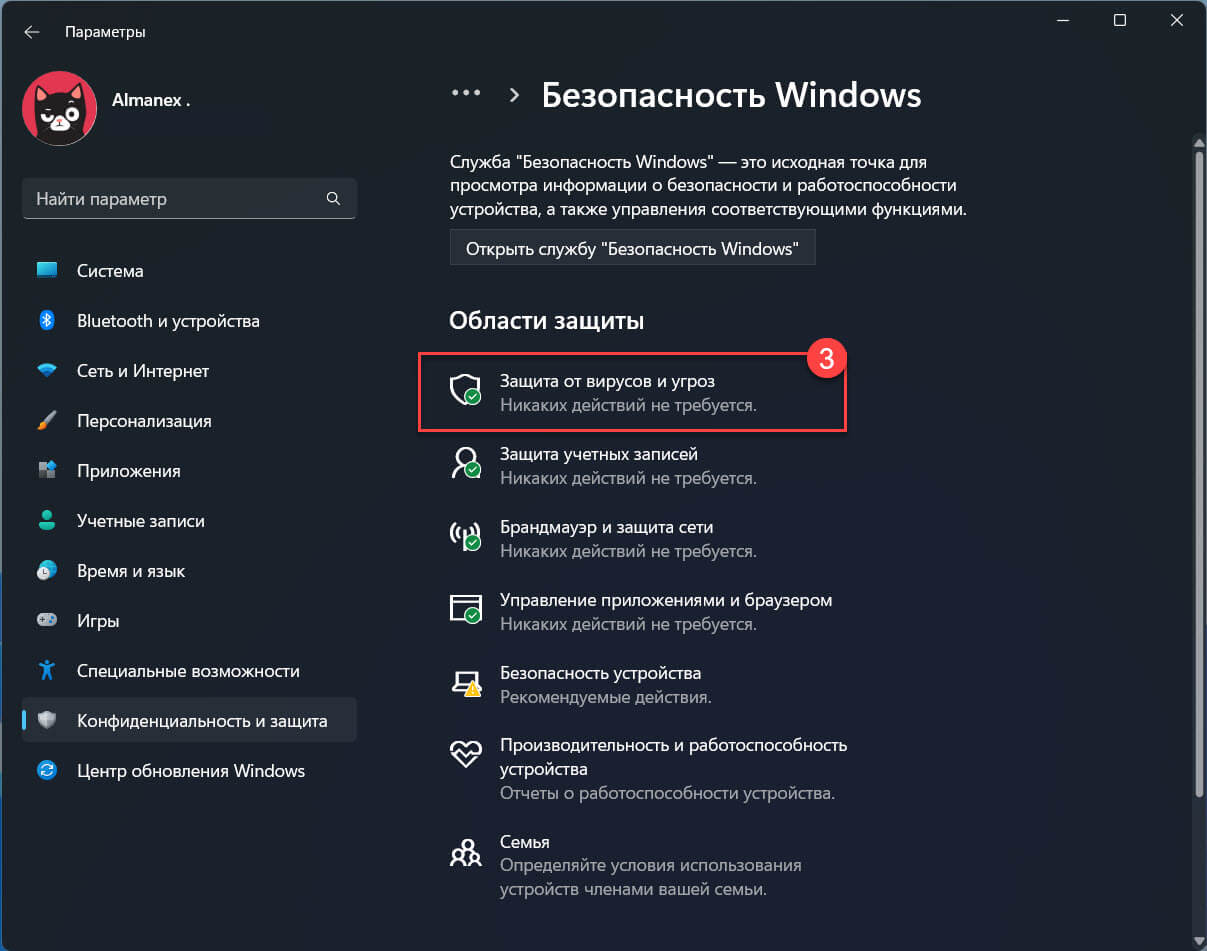
Шаг 4: На открывшейся странице приложения «Безопасность Windows» в разделе «Параметры защиты от вирусов и других угроз» кликните ссылку «Управление настройками».
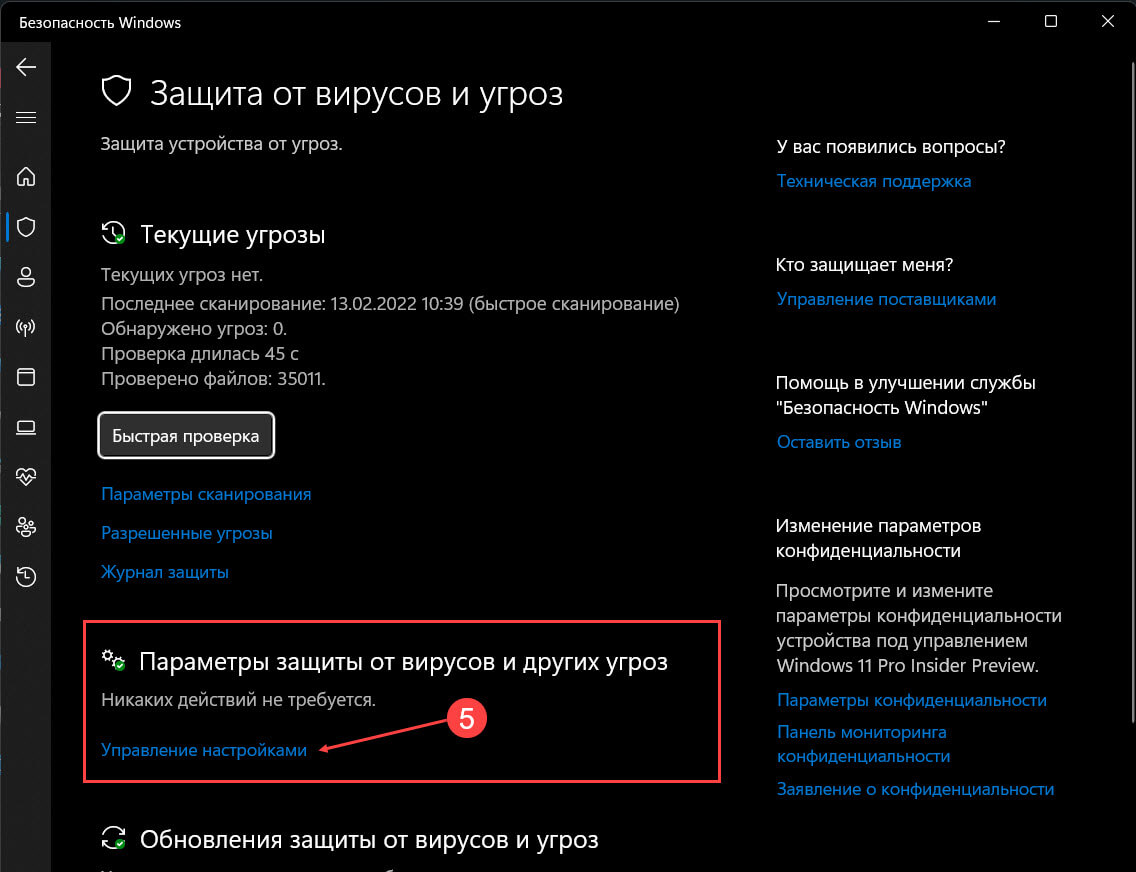
Шаг 5: Установите для параметра «Защита в режиме реального времени» переключатель в положение «Откл.» (см. картинку).
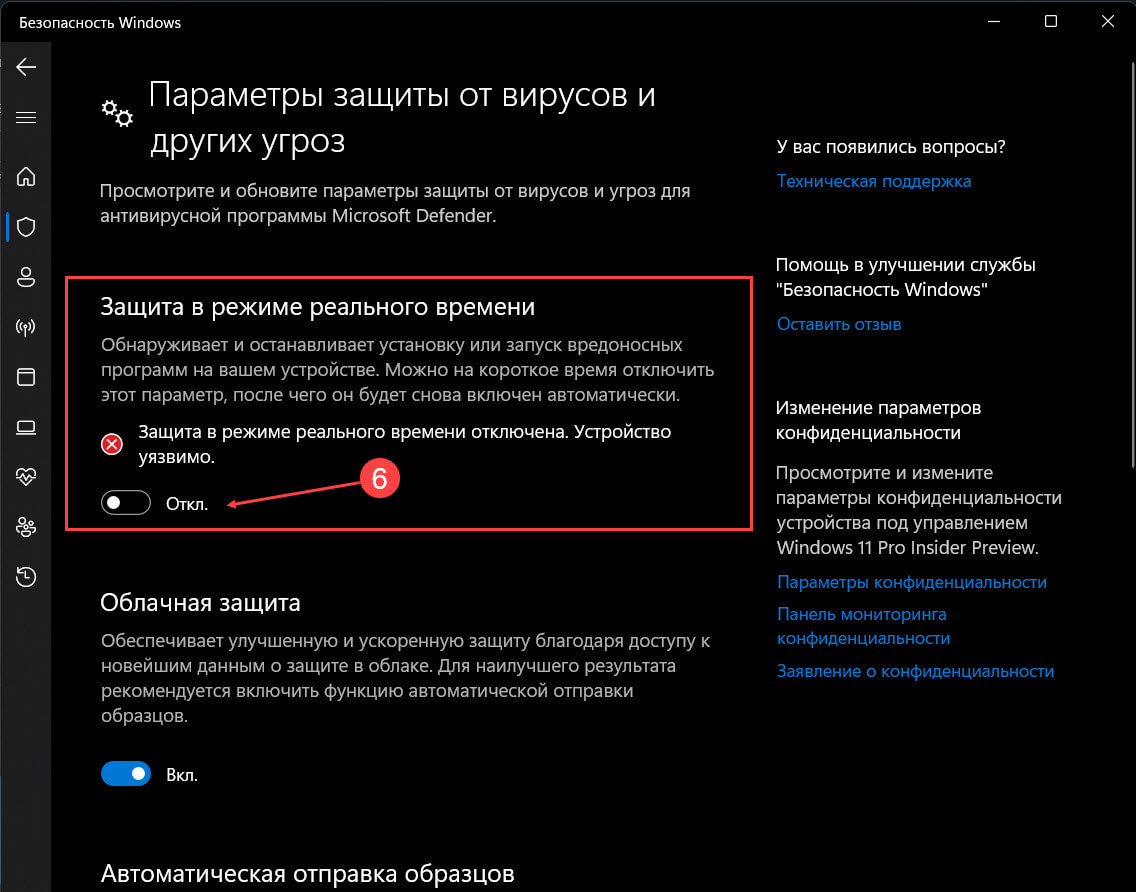
Шаг 6: Подтвердите запрос контроля учетных записей UAC, который появится при внесении изменений.
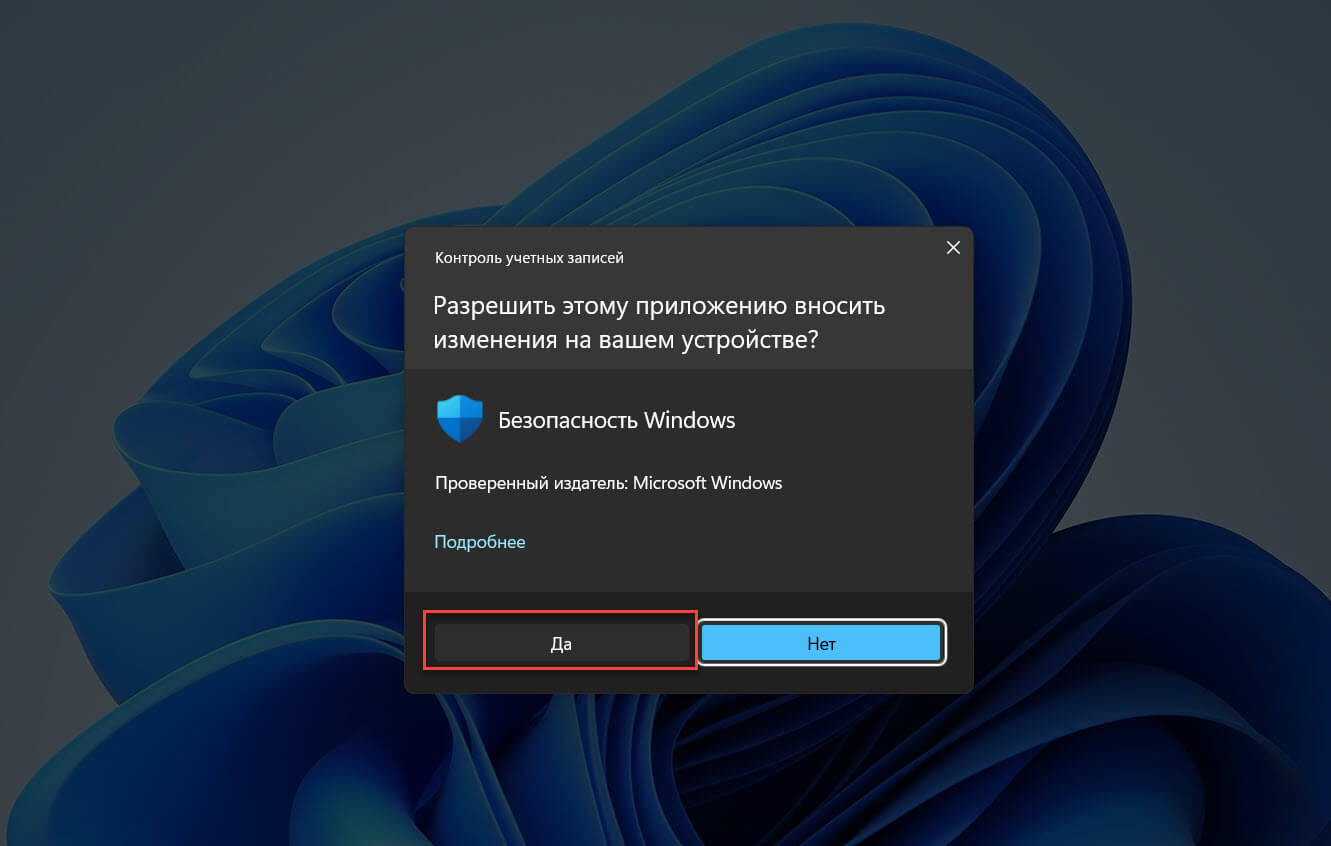
Microsoft напоминает вам на странице, что отключение делает ваше устройство уязвимым и отключение носит временный характер:
Обнаруживает и блокирует установку и запуск вредоносных программ на вашем устройстве. Вы можете отключить эту настройку на короткое время, прежде чем она снова включится автоматически.
По своему опыту могу сказать, что «Защита в режиме реального времени» 100% будет задействована после перезагрузки ОС Windows 11.
Совет: здесь вы можете отключить другие защитные модули, такие как «Облачная защита», «Автоматическая отправка образцов» или «Защита от подделки».
Как полностью отключить антивирусную программу «Защитник Windows» с помощью групповой политики
Чтобы полностью отключить антивирусную программу «Защитник Windows», тем самым исключить возможность автоматического включения антивируса, необходимо использовать редактор групповой политики или соответствующий параметр реестра.
Обратите внимание, что перед внесением изменений необходимо отключить функцию «Защита от подделки». Если вы этого не сделаете, Безопасность Windows может снова включить антивирусную программу «Защитник Windows».
Вот как это сделать:
Шаг 1: Откройте приложение «Параметры» с помощью значка шестеренки в меню «Пуск» или используйте сочетание клавиш Win I .
Шаг 2: Перейдите в раздел «Конфиденциальность и защита» → «Безопасность Windows».
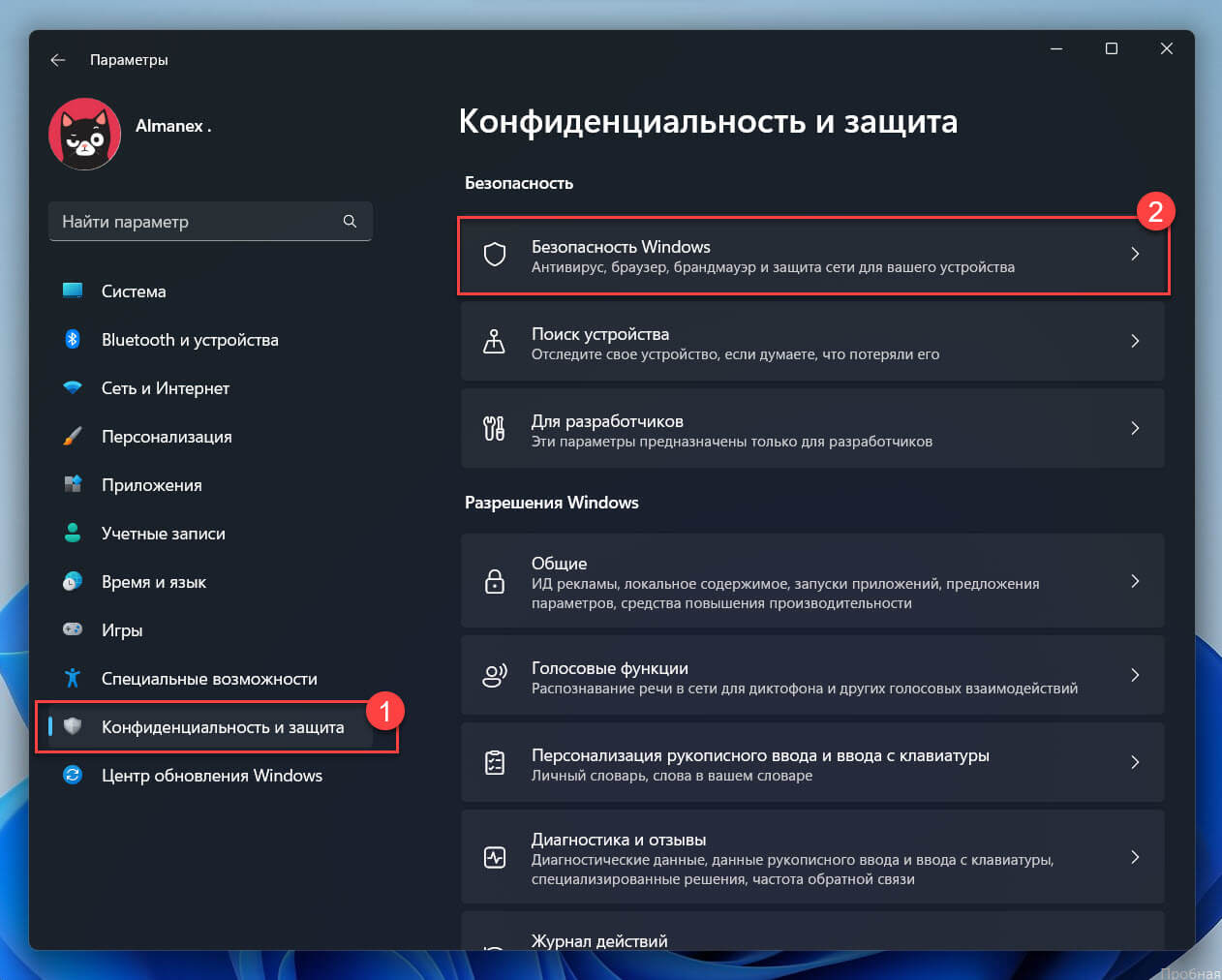
Шаг 3: На странице параметров «Безопасность Windows» в разделе «Области защиты» кликните пункт «Защита от вирусов и угроз».
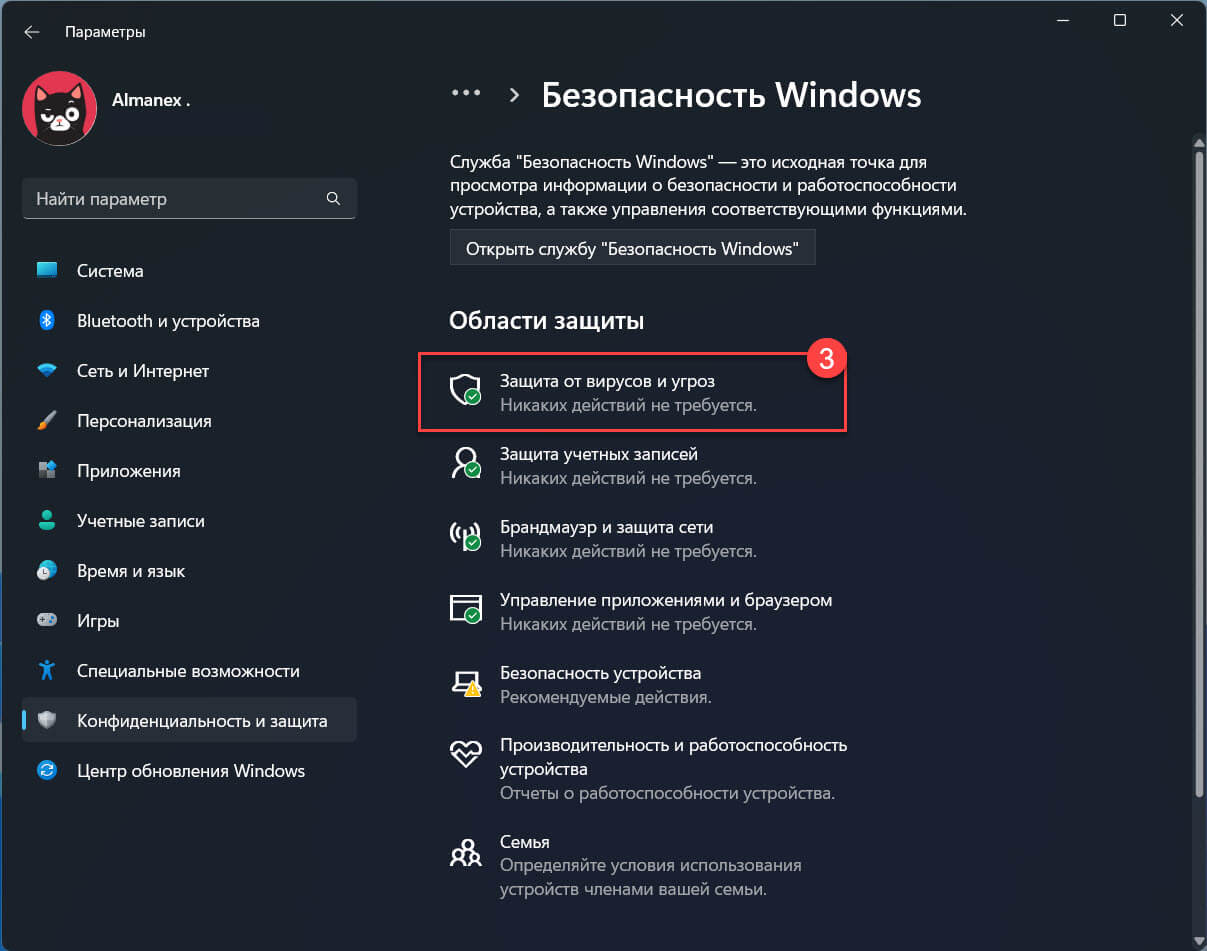
Шаг 4: Выберите «Управление настройками» в разделе «Параметры защиты от вирусов и угроз» на открывшейся странице.
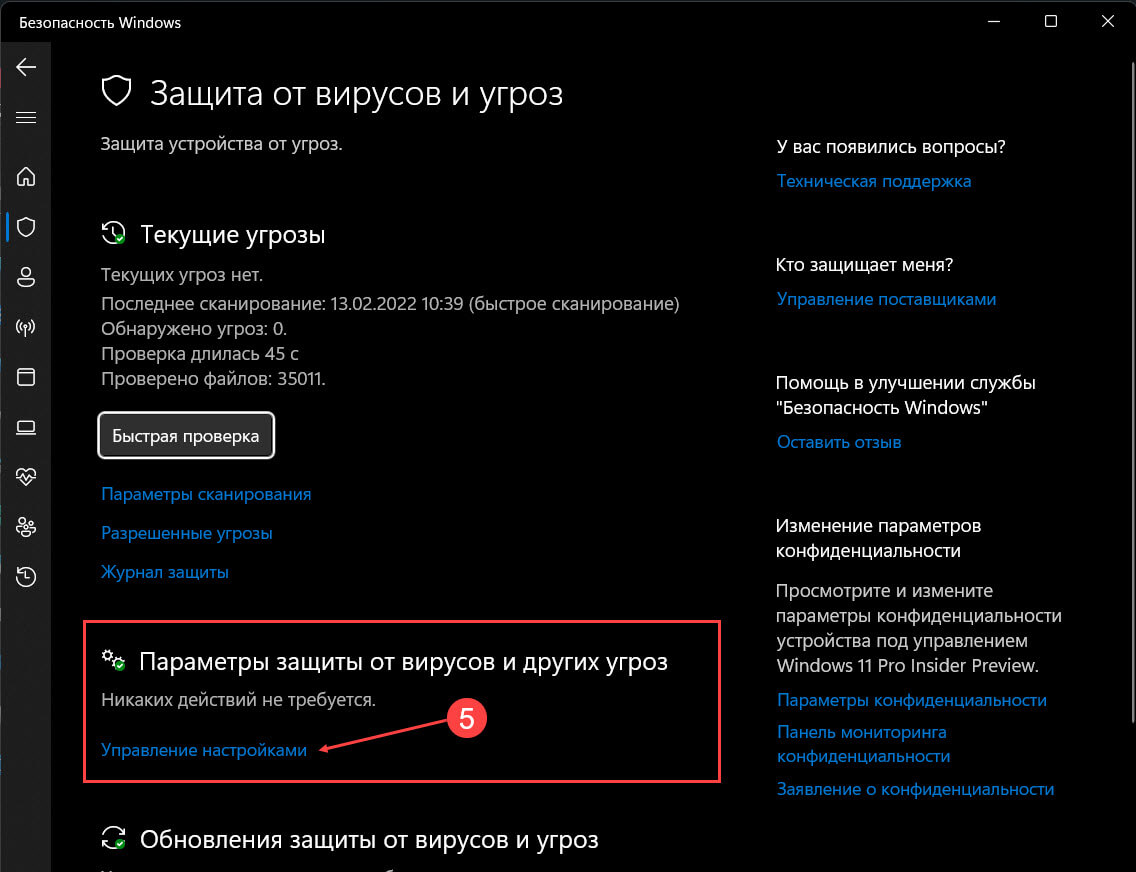
Шаг 5: Передвиньте ползунок переключателя для параметра «Защита от подделки» в положение «Откл.»
Полное отключение Microsoft Defender с помощью редактора групповой политики.
Шаг 1: Откройте редактор групповой политики gpedit.msc.
Шаг 2: В редакторе перейдите по следующему пути:
Конфигурация компьютера → Административные шаблоны → Компоненты Windows → Антивирусная программа Microsoft Defender
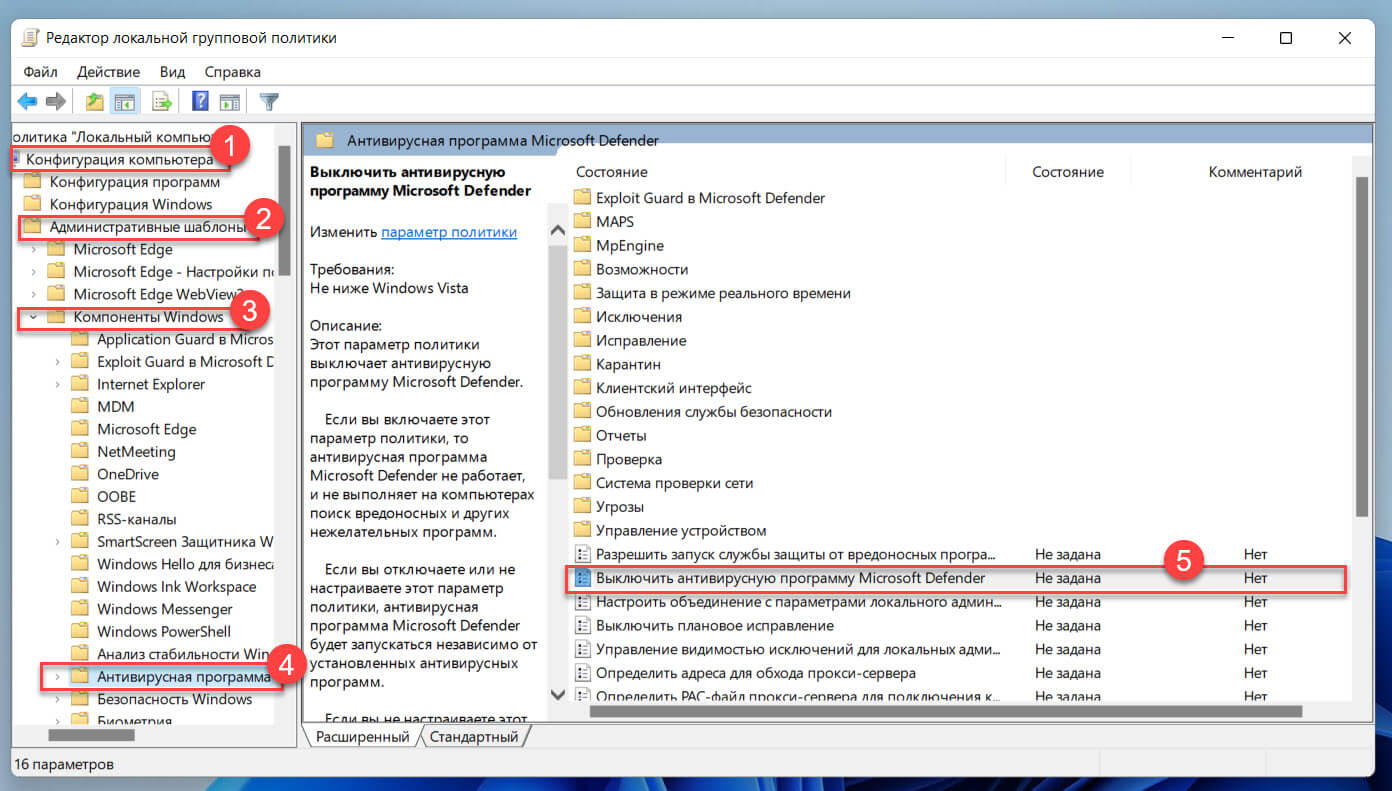
Шаг 3: Найдите политику «Выключить антивирусную программу Microsoft Defender» и дважды кликните ее чтобы изменить.
Шаг 4: На открывшейся странице измените состояние политики выбрав параметр «Включено».
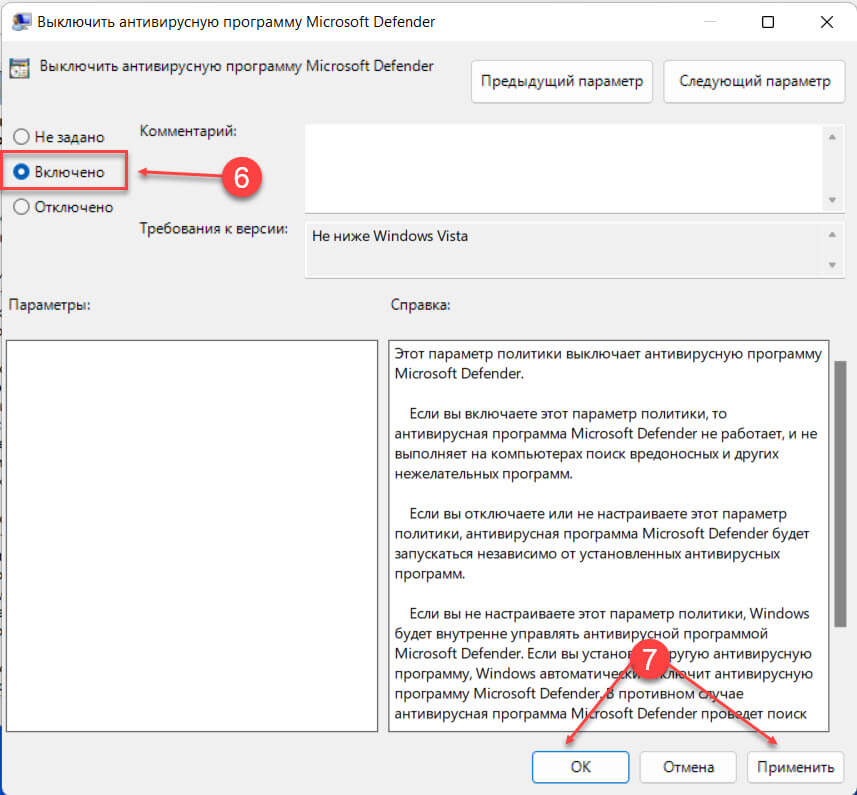
Если вы включаете этот параметр политики, то антивирусная программа Microsoft Defender не работает, и не выполняет на компьютерах поиск вредоносных и других нежелательных программ.
Шаг 5: Нажмите кнопки «Применить» и «ОК», чтобы сохранить изменения.
Шаг 6: Перезагрузите ОС Windows 11.
После перезагрузки Защита от вирусов и угроз будет отключена. Обратите внимание, что вы по-прежнему будете видеть значок защитника в области панели задач, поскольку значок щита — это значок приложения «Безопасность Windows», а не значок антивирусной программы Microsoft Defender.
Источник: g-ek.com
5 способов навсегда отключить Microsoft Defender в Windows 11
Microsoft поставляет антивирусную программу с каждой копией операционной системы Windows. Microsoft Defender был выпущен в 2006 году и с тех пор является неотъемлемой частью каждого нового выпуска операционной системы Windows. Удивительно, но он хорошо выявляет и изолирует вредоносное ПО в вашей системе и обеспечивает защиту в реальном времени.
Но пробовали ли вы когда-нибудь отключить Microsoft Defender? Если вы не установите стороннюю антивирусную программу, она продолжит работать и контролировать вашу систему. Даже если вы отключите защиту в реальном времени, через некоторое время она снова включится. Не волнуйся! Мы обсудим несколько способов навсегда отключить Microsoft Defender.
Почему Microsoft затрудняет отключение Microsoft Defender?
Microsoft Defender обеспечивает надежную защиту от вредоносных программ и со временем совершенствовался. Вы можете использовать его, чтобы защитить свою систему от вредоносных программ, и вам не нужно тратить деньги на сторонние антивирусные приложения. Но Microsoft понимает, что пользователи могут открыть свою систему для злоумышленников, если они полностью отключат Microsoft Defender.
Итак, в качестве безотказного метода Microsoft Defender снова включается через некоторое время, даже если вы отключите его. В старой версии Windows было достаточно отключить защиту в реальном времени, но теперь для отключения Защитника Microsoft требуется гораздо больше.
Программы для Windows, мобильные приложения, игры — ВСЁ БЕСПЛАТНО, в нашем закрытом телеграмм канале — Подписывайтесь:)
Но что, если вы хотите установить и использовать стороннее приложение, которое Microsoft Defender неоднократно помечает как вредоносное? Или если вы хотите снизить нагрузку на ваши системные ресурсы? Что ж, тогда вам нужно углубиться в настройки безопасности Windows и отключить защиту в реальном времени, а также другие связанные меры защиты.
Это руководство научит вас, как навсегда отключить Microsoft Defender. Он останется выключенным до тех пор, пока вы не отмените шаги, которые вы выполняете в этом руководстве. Если вы хотите, чтобы Microsoft Defender отключался только на короткое время, узнайте, как отключить Microsoft Defender для более временного решения.
Сначала отключите защиту от несанкционированного доступа
Защита от несанкционированного доступа гарантирует, что никакие другие приложения не смогут изменить настройки Microsoft Defender на вашем компьютере. Вам не нужно включать защиту от несанкционированного доступа, поскольку она активна по умолчанию. Если вы хотите полностью отключить Microsoft Defender (включая защиту в режиме реального времени), сначала необходимо отключить защиту от несанкционированного доступа. Вот как это сделать:
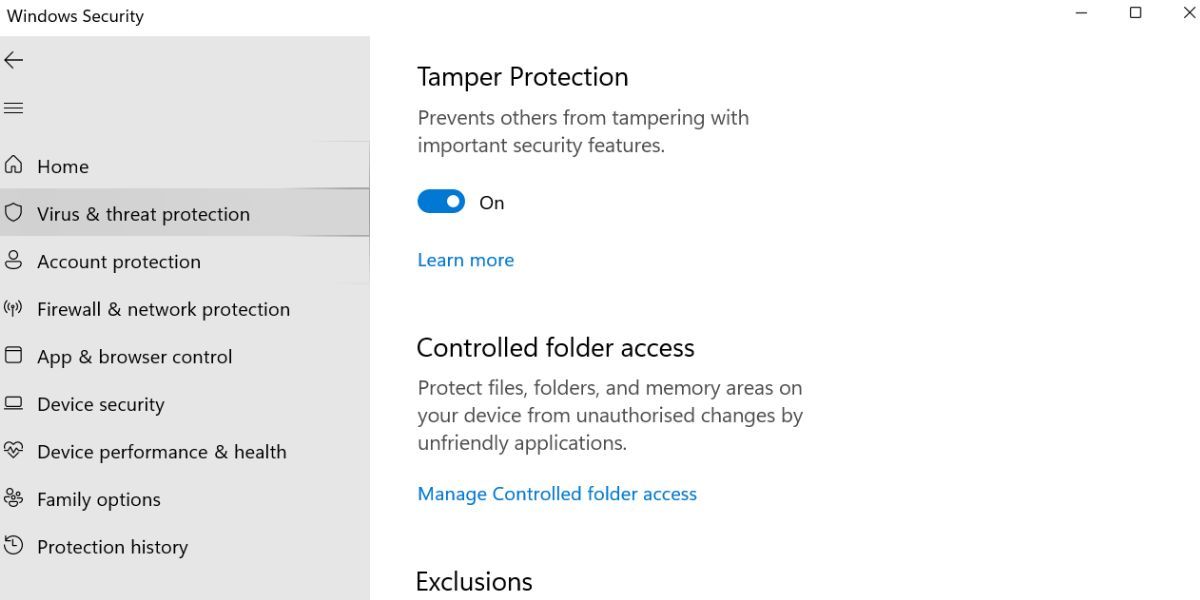
- Нажмите Win + S и введите Безопасность Windows. Нажмите на опцию «Открыть», чтобы запустить приложение.
- Нажмите на опцию Защита от вирусов и угроз на главной странице.
- Найдите раздел «Параметры защиты от вирусов и угроз» и нажмите «Управление параметрами».
- Прокрутите вниз и нажмите на переключатель Защита от несанкционированного доступа, чтобы отключить его.
- Закройте приложение безопасности Windows.
Как отключить Защитник Microsoft в Windows 11
Как отключить защитник в Windows 11
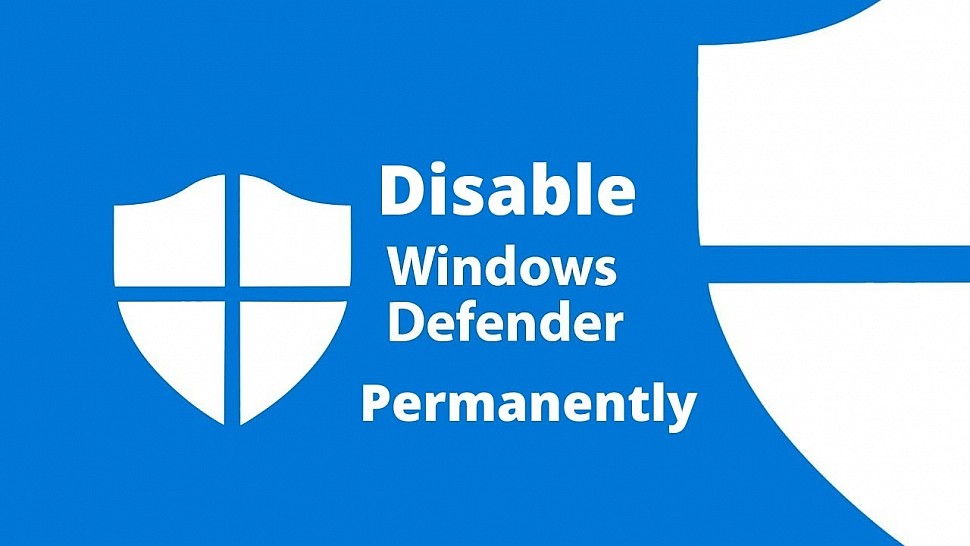
Windows 11 стало следующим обновленным поколением Windows. Релиз новой операционной системы Microsoft ждали около шести лет миллионы пользователей. Новая версия вышла удобной, с множеством интересных функций.
В 11 версии компания Microsoft постаралась уделить еще больше внимание безопасности и защите данных пользователя. И многие столкнулись с тем, что при обновлении с 10 версии до 11 встроенный Защитник грузит систему, так как проверяет и ищет ошибки в режиме реального времени.
Microsoft Defender – встроенный антивирус Windows 11, предустановленный набор инструментов Microsoft для защиты от вредоносного кода в режиме постоянного отслеживания состояния отдельных компонентов системы. Кроме вирусов, он предлагает защиту учетной записи, родительский контроль и онлайн-безопасность.
Если вы решили установить сторонний антивирус или же загрузить другие программы на свой ПК, то можете столкнуться с рядом трудностей именно из-за Защитника.
Есть несколько способов отключить Microsoft Windows Defender. Давайте их рассмотрим.
Отключение через настройки Групповой политики
Для начала нужно отключить защиту, а затем запустить редактор групповой политики. Откройте Пуск – Параметры – Конфиденциальность и безопасность – Безопасность Windows.
Затем откройте Защита от вирусов и угроз – Управление настройками, здесь отключите Защиту от подделки.
Для запуска Редактора локальной групповой политики, в строке поиска ищем «Изменение групповой политики» и запустите его.

В окне программы перейдите в раздел, Конфигурация компьютера – Административные шаблоны – Компоненты Windows – Антивирусная программа Microsoft Defender. Справа найдите настройку «Выключить антивирусную программу Microsoft Defender».
Кликните по ней правой кнопкой мыши и выберите Изменить. В открывшемся окне отметьте значение Включено, а затем нажмите – Применить и Ок.
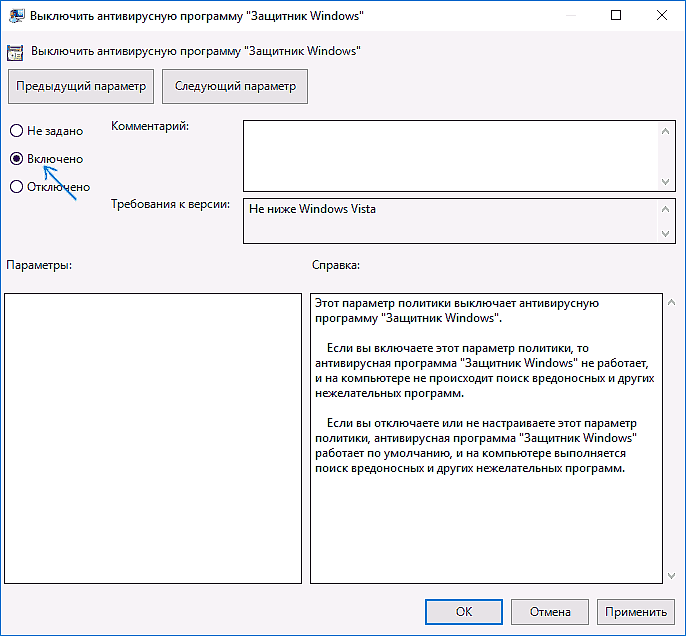
Далее меняем настройку «Разрешить постоянную работу службы защиты от вредоносных программ», здесь ставим отметку напротив Отключено – Применить – Ок.
Далее откройте папку «Защита в режиме реального времени» и откройте параметр «Выключить защиту в реальном времени». Здесь установите отметку Включено – Применить – Ок.
Настройка групповой политики завершена, далее, чтобы предотвратить запуск определенных служб и появление ошибок после отключение антивируса Windows 11, нужно настроить планировщик заданий. В поиске ищем «Планировщик заданий» и открываем его.
Переходим в раздел «Библиотека планировщика заданий» – Microsoft – Windows – Windows Defender. Здесь по очереди отключаем все четыре задания:
— Windows Defender Cache Maintenance
— Windows Defender Cleanup
— Windows Defender Scheduled Scan
— Windows Defender Scheduled Scan
Правой кнопкой мыши по значению – Отключить.
Затем нужно обновить политики компьютера и пользователя. Для этого откройте командную строку от имени администратора и выполните такую команду:
После данной настройки Защитник не будет запускаться с системой после следующей загрузке.
Отключение с помощью утилиты Autoruns для Windows
Второй из способов отключить Защитника Windows — это с помощью утилиты Autoruns для Windows. Загрузите данную утилиту с официального сайта Microsoft и распакуйте ее из архива.

Далее нам нужно отключить постоянную защиту и загрузится в безопасном режиме. Откройте Параметры – Конфиденциальность и безопасность – Безопасность Windows – Защита от вирусов и угроз – Управление настройками и отключите защиту в режиме реального времени.
Затем, чтобы загрузится в безопасном режиме в поиске, ищем «Конфигурация системы», открываем вкладку загрузка, устанавливаем отметку напротив Безопасный режим, Минимальная – Ок и нажмите Перезагрузка. После загрузки в безопасном режиме откройте Безопасность и проверьте не запустился ли Defender.
Затем перейдите в папку с утилитой Autoruns для Windows и запустите Autoruns64.exe. В окне программы откройте вкладку Services, с настройками по умолчанию службы Windows скрыты. Для того чтобы они отображались откройте Options и снимите отметку напротив скрыть записи Windows (Hide Windows Entries).
Далее ищем в списке службу Windows Defender и снимите отметку, это отключит автоматическую загрузку Защитника Windows после каждой перезагрузки системы.
После закрываем утилиту и загружаемся в обычном режиме. Открываем Конфигурацию системы, отмечаем здесь Обычный запуск – Ок — Перезагрузка. После перезагрузки откройте диспетчер задач и проверьте запуск Службы Защитника Windows.
Откройте Параметры – Конфиденциальность и безопасность – Безопасность Windows – Защита от вирусов и угроз – Кабинет. Здесь вы увидите вращающийся значок или статус защиты – Неизвестный. В это время защитник проверяет настройку.
Стоит помнить, что не нужно нажимать по плитке Защитника, пока он получает информацию или отображается неизвестный статус. Если кликнуть по плитке Защитник Windows снова станет активным, подождите пока не появится статус — Отключен.
Готово! Теперь вы точно знаете, как отключить Защитник Windows на вашем компьютере. Четко следуйте инструкции и тогда, он не будет включаться после перезагрузки системы снова.
Видео-инструкция как отключить защитник в Windows 11
Источник: likesoft24.com